Добавьте доску вакансий на свой сайт WordPress с помощью WP Job Manager
Если вы управляете веб-сайтом, ориентированным на конкретную нишу, есть вероятность, что вы подумали о создании какой-либо формы доски объявлений для своего сообщества.
На некоторых веб-сайтах есть довольно хорошие доски объявлений. Если вы хотите пойти по их стопам, у вас есть несколько вариантов.
Существуют премиальные темы и плагины, специально разработанные для WordPress, которые позволяют создавать полностью автоматизированные доски объявлений о вакансиях, а также плагины, которые позволяют добавлять функции доски объявлений на ваш существующий сайт (хотя обычно они требуют, чтобы вы поддерживали их самостоятельно).
Давайте посмотрим на один из этих плагинов.
Плагин WP Job Manager для WordPress
WP Job Manager – это бесплатный плагин WordPress, который позволяет создавать простую доску вакансий для публикации и управления списками вакансий прямо из панели администратора или через форму подачи вакансий.
Плагин дает вам возможность вручную добавлять все вакансии самостоятельно, а также позволяет зарегистрированным пользователям публиковать списки вакансий. Он также позволяет вам приобретать надстройки премиум-класса, которые расширяют его функциональность, позволяя размещать платные списки и оповещения, а также несколько других вариантов.
После его введения давайте рассмотрим шаги по настройке и запуску WP Job Manager на вашем сайте.
1 Установите и настройте WP Job Manager.
После того, как плагин будет установлен и активирован, мы сможем приступить к его настройке для ваших конкретных потребностей доски объявлений. Раздел настроек плагина относительно минималистичен. Он разделен на два раздела: Объявления о вакансиях и Предложения о вакансиях.
Список вакансий дает основную информацию о том, как вакансии отображаются на вашем сайте:
Подача вакансий определяет, как будут отправляться вакансии и потребуется ли для этого учетная запись пользователя на вашем сайте:
2 Создайте категории вакансий.

Вакансии можно разделить на категории в зависимости от ваших потребностей.
Категории списка вакансий создать так же легко, как и обычные категории сообщений в блогах. Это делается в новом разделе «Списки вакансий» на вашей панели инструментов в меню «Категории вакансий».
Каждая категория содержит имя, URL-адрес и описание. Как и в случае с категориями сообщений, вы можете создавать их сколько угодно.
3 Создайте типы вакансий
Во время установки создается несколько типов заданий.
Типы вакансий определяют, является ли список вакансий полным, неполным или одним из других доступных вам вариантов. Как и в случае с категориями вакансий, вы можете создавать дополнительные типы, когда они вам нужны.
4 Создайте новое объявление о вакансиях на панели инструментов.
Теперь, когда у вас есть базовая конфигурация доски объявлений о вакансиях, пора создать ваше первое объявление о вакансиях. Этот процесс очень похож на создание нового сообщения или страницы. Вы вводите название, содержание вакансии и классифицируете объявление. Вы также можете выбрать тип объявления о вакансии на этом этапе.
Вы вводите название, содержание вакансии и классифицируете объявление. Вы также можете выбрать тип объявления о вакансии на этом этапе.
Между этим окном и стандартной областью администрирования сообщений блога есть одно существенное отличие. С сообщением о новом вакансии вам предоставляется дополнительная панель, содержащая различные данные о вакансиях .
Эти поля данных дают вам возможность добавить дополнительную информацию к каждому списку вакансий. Эти дополнительные поля включают в себя «Местоположение работы», «Информация о компании», «Срок действия вакансии» и возможность пометить должность как заполненную.
5 Создайте новое объявление о вакансии с помощью формы подачи заявки.
Если вы решите разрешить своим пользователям отправлять списки вакансий, вам следует создать форму подачи заявок.
Плагин упрощает отправку вакансий. Чтобы создать форму отправки, вам необходимо создать новую страницу на своем веб-сайте и добавить следующий шорткод:
Это преобразует страницу в форму отправки, которая позволит вашим пользователям добавлять всю необходимую информацию для работы. Однако с помощью формы подачи вакансии вы не можете установить дату истечения срока действия в списке вакансий.
Однако с помощью формы подачи вакансии вы не можете установить дату истечения срока действия в списке вакансий.
После того, как вы заполнили форму, вы сможете предварительно просмотреть, как она будет выглядеть на сайте. Если вас устраивает предоставленная вами информация, вы можете завершить процесс подачи заявки и опубликовать список вакансий на доске объявлений.
6 Отображение списков вакансий
Чтобы отображать списки вакансий на вашем веб-сайте, вам просто нужно добавить шорткод на страницу так же, как и в форме подачи вакансий.
Шорткод, необходимый для создания полного списка всех открытых позиций:
Вам доступны дополнительные параметры шорткода, которые позволяют фильтровать список заданий определенным образом.
Например, есть опция шорткода, позволяющая указать отображаемую категорию вакансии. С помощью этого фильтра вы можете создать несколько страниц на своем сайте, каждая со своим списком категорий вакансий.
Для получения дополнительных сведений о шорткодах, доступных для фильтрации списков вакансий, посетите вики- страницу с документацией по плагинам.
Панель управления вакансиями
Подобно форме подачи заявки и спискам вакансий, вы можете создать страницу панели управления вакансиями для своих пользователей с помощью другого простого шорткода:
Эта страница позволит пользователям, которые вошли в систему, просматривать все вакансии, которые они разместили на вашем сайте.
Это дает им простой способ редактировать и управлять своими публикациями без необходимости выполнять поиск по всему архиву списков вакансий.
Дополнительные функции Premium
Самое замечательное в этом плагине то, что, хотя он бесплатный и предлагает большое количество опций, вы можете покупать надстройки, которые увеличивают его полезность.
Дополнительные опции для этого плагина включают в себя различные методы платных объявлений. Это позволяет настроить доску объявлений так, чтобы за отправку вакансии требовалась оплата. Этот платеж может быть получен с помощью PayPal или других онлайн-способов оплаты и может быть установлен таким образом, что вам не нужно вводить какие-либо данные в списки вакансий, чтобы зарабатывать деньги на доске.
Существуют и другие надстройки премиум-класса, которые повышают удобство использования вашей доски объявлений. Они варьируются от предупреждений о вакансиях до крайних сроков подачи заявок и могут помочь вам во многих отношениях выделить вашу доску объявлений о вакансиях.
Команда, создавшая плагин, разработала большинство этих дополнений, но есть несколько вариантов, созданных третьими сторонами.
Их определенно стоит изучить, если вы хотите зарабатывать деньги на своей доске объявлений или улучшить ее функциональность для своих читателей.
Несмотря на то, что на рынке доступно несколько расширенных вариантов досок по трудоустройству, в основном это плагины или темы премиум-класса. Здесь, в WPExplorer, есть множество отличных тем WordPress для досок объявлений (например, Jobify, JobEngine и Job Roller ).
WP Работа менеджер плагин является отличным способом, чтобы создать доску работу без необходимости коренным образом изменить свой веб – сайт. Если эта функция окажется полезной для ваших читателей, ее очень легко улучшить и развить с течением времени, а также недорого добавить дополнительные функции.
Вы рассматривали возможность создания доски объявлений на своем веб-сайте или уже используете ее? Мы хотели бы услышать ваши мысли о создании доски объявлений в комментариях ниже.
Источник записи: https://www.wpexplorer.com
Вирус Wp-vcd Malware — как и чем лечить
WP-vcd Malware поражает файлы сайтов на движке WordPress. Обычно попадает на хостинг с нуленых (пиратских) плагинов или тем. Вирус добавляет файлы wp-vcd.php, wp-temp.php и wp-feed.php (wp-feed.php у меня не было) в папку с движком /wp-includes. А так же модифицирует файл functions.php во всех темах сайта. Если на хостинге несколько сайтов, они все будут заражены.
Как не наткнутся на такой вирус? Перед установкой надо проверить архив на наличие файла с именем class.plugin-modules.php – это и есть вирус.
Как определить что сайт заражен WP-VCD Malware
Можно воспользоваться virustotal. com который сканирует сразу десятками движков антивирусов. Сканируется как весь сайт, так и отдельные файлы с компьютера.
com который сканирует сразу десятками движков антивирусов. Сканируется как весь сайт, так и отдельные файлы с компьютера.
Либо пользоваться хорошим хостингом, который в автоматическом режиме несколько раз в день проводит сканирование файлов и в случае обнаружения вирусов оповещает владельца. Спасибо
Если бы не оповещение, я бы долго был в неведении, так как сайт при заражении wp-vcd malware остается рабочим и внешних признаков практически нет. Предположительно показывается реклама в мобильной версии сайта и возможно потеря контроля над сайтом путем смены паролей.
Как вылечить сайт от WP-VCD Malware
Лечим плагин/тему
В первую очередь нужно найти файл class.plugin-modules.php в темах или плагинах которые были недавно установлены. Этот файл нужно удалить.
Лечем cms wordpress
Потом в папке ядра WordPress в /wp-includes найти два файла wp-temp.php и wp-vcd.
Лечем текущие темы сайта
В каждой теме сайтов найти файл functions.php и удалить код в начале. А лучше заменить файл оригинальным из бэкапа.
У меня в движке также был модифицирован post.php, я так и не понял, это работа вируса, котором мы говорим или другого, но файл я заменил на оригинальный. В общем, надо заменить все файлы, которые вызывают подозрения у плагина на оригинальные. Нечего оставлять заразу на сайте.
Не пользуйтесь пиратскими плагинами
Рекомендую проверять все плагины и темы в virustotal перед установкой, а вообще старайтесь не пользоваться пиратскими плагинами и темами. Лучше один раз заплатить полторы тысячи, чем потом страдать от вирусов.
Ваши сайты могут уйти из топа из-за это дряни и неизвестно когда вернутся обратно.
Патч для WP-плагина Loginizer автоматом раздали на миллион сайтов
Компания Veeam объявила о том, что очередной квартал закончен с двузначным ростом ежегодного регулярного дохода (ARR): за I квартал 2021 года показатель ARR вырос на 25% по сравнению с аналогичным периодом прошлого года.
Veeam начала 2021 год с экспансии на рынке публичных облаков, анонсировав выход нового продукта Veeam Backup для платформы Google Cloud, дополнив свой портфель решений резервного копирования для платформ AWS и Microsoft Azure.
В I квартале 2021 года на рынок также вышло решение Veeam Backup & Replication v11, включившее в себя более 200 обновлений в части резервного копирования, работы с облачными данными, аварийного восстановления, безопасности и автоматизации. На сегодняшний день его установили уже более 130 000 пользователей.
«Двузначный рост по сравнению с прошлым годом во всех регионах мира в очередной раз подтверждает, что наши решения занимают лидирующие позиции в отрасли. Обеспечивая клиентам простоту, гибкость и надежность в защите данных, мы полностью отвечаем их потребностям и помогаем достигать всех бизнес-целей. В глобальном масштабе такие результаты — это невероятное достижение, особенно учитывая крайне непростую рыночную ситуацию, — считает Билл Ларджент, CEO и председатель совета директоров Veeam.
— Двузначный рост в течение тринадцати кварталов подряд — это не только свидетельство той роли, которую непрерывность бизнеса и защита данных играют для компаний при переходе в облако, но и подтверждение ценности и надежности решений, которым уже более 10 лет доверяют 400 000 клиентов Veeam».
Согласно отчету компании IDC по рынку восстановления и защиты данных Semi-Annual Software Tracker за второе полугодие 2020 года, выручка Veeam выросла на 21,5% по сравнению с предыдущим кварталом, и на 17,9% по сравнению с аналогичным периодом прошлого года.
За этот период компания Veeam вышла на второе в мире место по объемам выручки, причем во второй половине 2020 года рост по сравнению с аналогичным периодом прошлого года на 17,5% превысил среднерыночные показатели.
«Добиться двузначного роста в регионе EMEA, увеличив ежегодный регулярный доход (ARR) на 27% по сравнению с предыдущим годом, в непростом для организаций по всему региону первом квартале, мы смогли благодаря гибкости, дисциплине и боевому духу наших команд на всех рынках, — говорит Дэниел Фрид, генеральный директор и старший вице-президент Veeam по региону EMEA и по глобальным каналам сбыта.
— Клиенты и партнеры стремятся инвестировать в решения, в которых они будут уверены, и работать с экспертами, которые предлагают стратегические рекомендации. Важно отметить, что признанное компанией IDC лидерство Veeam на рынке восстановления и защиты данных в регионе ЕМЕА в 2020 году, ясно показывает, что мы — вендор, который обеспечивает клиентам по всему региону лучшую поддержку в процессе цифровой трансформации и во внедрении инноваций. И это связано не только с нашей доминирующей позицией на рынке резервного копирования и защиты данных, но и с тем, что наши команды продаж и технические специалисты обладают высочайшим уровнем экспертных знаний и навыков, не говоря уже о созданной нами уникальной партнерской экосистеме». «Помимо громкого релиза v11, в 2021 году мы планируем выпустить еще целый ряд продуктов, ориентированных как на ведущих поставщиков облачной инфраструктуры — AWS, Microsoft Azure и Google, так и на Kubernetes. Таким образом, мы сохраняем гибкость и постоянно внедряем новые современные технологии, — отмечает Дэнни Аллан, CTO и старший вице-президент Veeam по стратегии развития продуктов.
— Выпущенные на рынок новые продукты являются лучшими в своем классе и по качеству, и по разнообразию предлагаемых возможностей. Они обеспечивают нашим клиентам требуемый уровень защиты и восстановления данных. Все больше компаний внедряют современные стратегии защиты данных, и мы в Veeam готовы оказать им всю необходимую помощь».
Сайты, построенные на плагине Wp-Recall — CODESELLER
Публикация в группе: Плагин WP-Recall — Личный кабинет на WordPress
Категории группы: Полезное
Здесь собирается коллекция интересных сайтов, построенных на Wp-Recall.
Это будут сайты на Wp-Recall с уникальным личным кабинетом (далее ЛК), показывающие широкие возможности по кастомизации Wp-Recall (а он уже продолжительное время использует файлы шаблонов из папки «ваш-сайт/wp-content/plugins/wp-recall/templates/» — которые вы можете разместить в папке «ваш-сайт/wp-content/wp-recall/templates/», изменять их под свою уникальную идею ЛК).
Это будут и сайты со своим дизайном ЛК — без изменения шаблона вывода по умолчанию.
Сайты на Wp-Recall с дефолтным дизайном но интересные в дизайне самого сайта.
Это будут порталы, соцсети, сообщества и магазины, которые развеют все бредовые идеи о том, что «на WordPress, ничего кроме блогов сделать нельзя». С плагином Wp-Recall это возможно!
p.s. нажав на заголовок представленных сайтов #, вы можете поделиться именно на этот сайт с друзьями — скопировав ссылку.
Смотри этот список — восхищаемся и вдохновляемся. И конечно же помогаем его пополнять (условия попадания в список — ниже).
Быстрый переход к группе:
1. Сайты на Wp-Recall с уникальным личным кабинетом
2. Сайты на Wp-Recall со своим дизайном ЛК
3. На плагине Wp-Recall также можно сделать…
1. Сайты на Wp-Recall с уникальным личным кабинетом:
1.1 Saratov-room.ru # Инфо портал Саратова.
Тип: Портал
Уникальный ЛК
Свой дизайн ЛК
Сеть порталов Urban-Rooms. В сети 12 сайтов (выбираются в «Я уеду жить в» — в шапке сайта.)
1.2 Светсемьи.рф #Сообщество счастливых семей
Тип: Сообщество
Возможности магазина
Wp-Recall + BuddyPress
Эстрадный центр
Тип: Сообщество
Wp-Recall + Ultimate Member
Сайт онлайн радиостанции
Тип: Сайт
Уникальный ЛК
Свой дизайн ЛК
2. Сайты на Wp-Recall со своим дизайном ЛК:
2.1 Energosmi.ru #Портал энергетиков
Тип: Портал
Свой дизайн ЛК
Портал — моды для игр
Тип: Портал
Свой дизайн ЛК
Сайт ужасов и фантастики
Тип: Сайт
Свой дизайн ЛК
 4 Dayzmania.ru #
4 Dayzmania.ru #Портал игры DayZ Standalone
Тип: Портал
Свой дизайн ЛК
Веб блог о WordPress
Тип: Блог
Свой дизайн ЛК
Сайт о похудении и еде для похудения
Тип: Сайт
Возможности магазина
Свой дизайн ЛК
Тестовый сайт для сайта mods.su
Тип: Сайт
Свой дизайн ЛК
Интересное решение для формы входа и регистрации. Тестовый сайт для сайта mods.su
2.8 FunRace.ru #Сайт виртуальных автогонщиков
Тип: Сайт
Свой дизайн ЛК
3. На плагине Wp-Recall также можно сделать:
3.1 StartOculus.ru #Лендинг и блог
Сервис для Oculus
Главная сайта 3.2 Vac-donavia.ru #
Лендинг и магазин
Wp-Recall + WooCommerce
Сайт авиакомпании
Главная сайта 3.
 3 ParquetService.ru #
3 ParquetService.ru #Интернет магазин
Сайт паркета, магазин
Главная сайта 3.4 Mryxevent.com #
Портал
Игровой портал
Главная сайта 3.5 Magmens.com #
Портал
Крутой мужской портал
Главная сайта 3.6 VelW.ru #
Портал
Крутой женский журнал
Главная сайта
Осталось в моем списке еще большое количество сайтов, порталов и блогов с приятным дизайном, но с обычным (дефолтным) оформлением ЛК. Но в данной теме все их не охватить.
Приоритетом к добавлению в этот список будут:
Свой дизайн ЛК
Уникальный ЛК (представление ЛК, вёрстка блоков отличается от дефолтного)
Свои решения для личного кабинета
В комментариях указывайте сайт-претендент в список и обязательно указывайте почему он особенный (см. выше). Добавлю согласно дизайну этой статьи.
В данной теме хочется высказать одно замечание: Мы видим что существуют связки Wp-Recall + другие социальные или e-commerce плагины. А это говорит о том, что многие вебмастера не использует весь потенциал Wp-Recall. Присмотритесь внимательнее к плагину реколл и его аддонам. Почитайте документацию, следите за обновлениями — там публикуются важные моменты и функции. Но для опытного вебмастера дополнить реколл и видоизменить под свои нужды не составит труда.
А это говорит о том, что многие вебмастера не использует весь потенциал Wp-Recall. Присмотритесь внимательнее к плагину реколл и его аддонам. Почитайте документацию, следите за обновлениями — там публикуются важные моменты и функции. Но для опытного вебмастера дополнить реколл и видоизменить под свои нужды не составит труда.
Автор публикации
4 322Перегорел
Почитать: https://otshelnik-fm.ru/post-group/goodbye-open-source/
проблема мой wp сайт перенаправляет на другой сайт url
Я только что загрузил тему WordPress на свой сайт.
Я получаю url перенаправления на веб-сайт, когда просматриваю свой веб-сайт.
Вредоносный сайт, на который он ссылается clickbank.com.
Я отсканировал все свои файлы с помощью TAC и exploit scanner, но он ничего не обнаружил. это изображение может помочь вам найти проблему из записей RSS.
Поделиться Источник karim 19 марта 2014 в 14:39
2 ответа
- Rails просмотр URL на другой веб-сайт
На мой взгляд, я показываю url на другой сайт примерно так: <a href=url><%= @article.url %></a> Однако, когда я нажимаю на него, мой сайт падает(он, вероятно, интерпретирует его как url на другую страницу внутри сайта). Как я могу изменить этот код таким образом, чтобы url привел…
- Мой сайт продолжает перенаправляться на другой сайт из-за вируса oxxtm.com в wordpress?
Каждый раз, когда я открываю свой сайт, он автоматически перенаправляет меня на другой сайт www.oxxtm.com. Я узнал, что есть код, вставленный в index.php и load.php <?php echo…
1
проверьте function. php или найдите код
php или найдите код windows.location во всех РЕПО проекта
вы можете найти весь код с помощью notepad++
Поделиться hashem sheikhypour 07 декабря 2019 в 15:16
0
Хотя это не может быть прямым и окончательным ответом, потому что есть много возможностей. Вы также можете сказать нам, что это ваша тема или установленные плагины тоже, если они бесплатны для скачивания, мы можем попробовать.
Вы, кажется, тестируете в localhost., IMO вы можете попытаться сначала устранить все возможные факторы.
Вы установили какие-нибудь плагины? (если да)тестировали ли вы также плагины?
Вы проверили свою базу данных на наличие этой ссылки?
Иногда такого рода проблемы также появляются со стороны базы данных, так как некоторые проблемные плагины могут поместить эти ссылки в DB, помимо использования эксплойт-сканера, вам, возможно, придется вручную проверить один раз.
В конце концов, вы также пробовали чистую установку, чтобы протестировать тему?
Кроме того, если это очень специфические вопросы WordPress, вы можете рассмотреть возможность публикации в WordPress Stackexchange
Поделиться simongcc 19 марта 2014 в 14:59
Похожие вопросы:
Мой сайт joomla перенаправляет на вредоносный сайт
Мой сайт Joomla перенаправляет на вредоносный китайский сайт. Я узнал, что есть случайный китайский код, написанный в файле index.php, поэтому я удалил его, но он продолжает возвращаться. Что я могу…
WordPress сайт wp-admin URL выпуск
Я создал сайт: www.webklh.com и я создал домен аддона: free-jlpt.com использование функции аддона hostgator соответствующий путь — /public_html/free-jlpt.com / free-jlpt.com работает нормально но у…
Ruby on Rails: ссылка внутри поля описания маркера gmaps перенаправляет на url, добавленный на мой сайт url
Поэтому я использую метод rails ‘link_to’ для перенаправления пользователя на внешний веб-сайт при нажатии на него (где ссылка находится внутри информационного поля маркера google maps).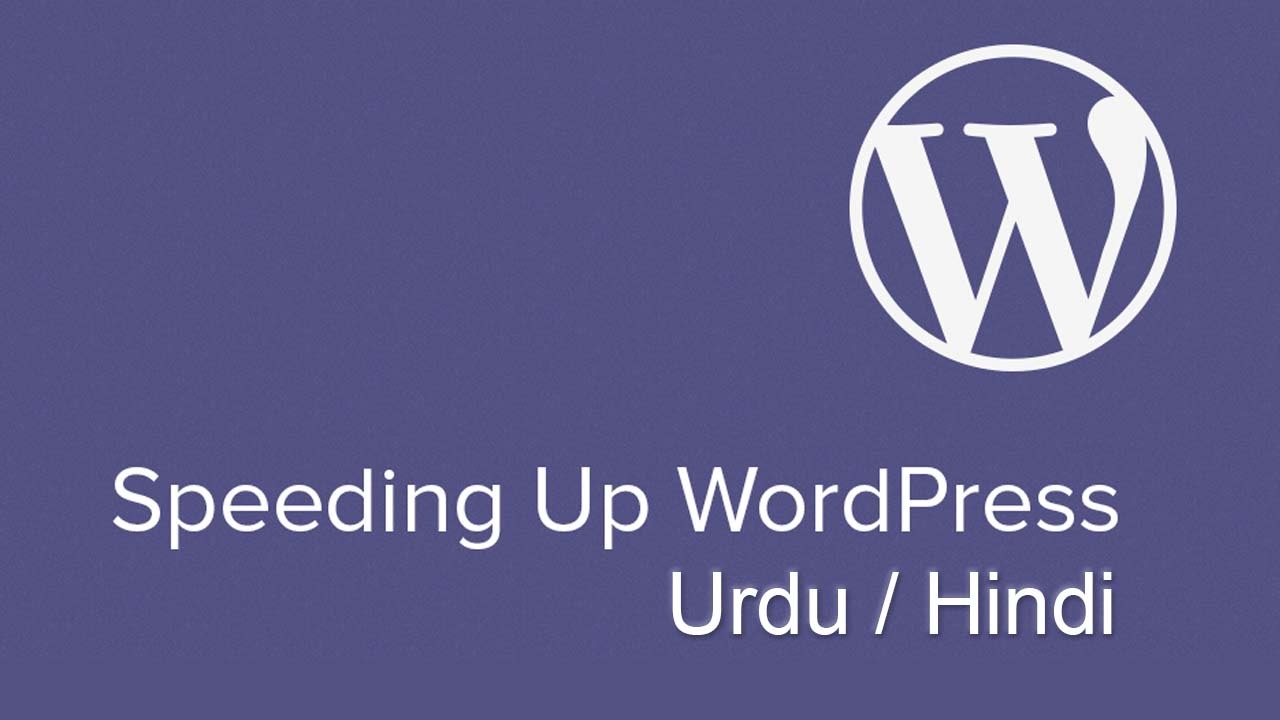 Я использую…
Я использую…
Rails просмотр URL на другой веб-сайт
На мой взгляд, я показываю url на другой сайт примерно так: <a href=url><%= @article.url %></a> Однако, когда я нажимаю на него, мой сайт падает(он, вероятно, интерпретирует его…
Мой сайт продолжает перенаправляться на другой сайт из-за вируса oxxtm.com в wordpress?
Каждый раз, когда я открываю свой сайт, он автоматически перенаправляет меня на другой сайт www.oxxtm.com. Я узнал, что есть код, вставленный в index.php и load.php <?php echo…
WP-Admin перенаправляет на старый URL (после редактирования config.php)
Я пытаюсь скопировать сайт клиента WordPress на сервер моей компании, чтобы использовать его в качестве сайта разработки. Я столкнулся с проблемой при попытке войти в панель администратора сайта;…
Мой сайт перенаправляется на другой сайт, я не знаю почему?
Когда мой сайт редирект на с www я написал ниже код в htaccess, по ошибке я забыл вместо example. com я поместил example.org, теперь он перенаправляет на example.org, я нашел свою ошибку и заменил на…
com я поместил example.org, теперь он перенаправляет на example.org, я нашел свою ошибку и заменил на…
example.com/wp-login.php перенаправляет меня на example.com/example.com/wp-admin
Я создал локальный веб-сайт на своем компьютере, и теперь я загрузил все файлы на другой хост через SSH. У меня есть две проблемы: Когда я подключаюсь к странице example.com/wp-login.php, она…
WordPress-веб-сайт и Website/wp-admin перенаправление на индекс of/
Я загружаю свой сайт на живой сайт, и у меня есть проблема. Когда я захожу на свой IP (у меня еще нет URL), он перенаправляет меня на страницу индекс/. Я также получаю его на своей странице…
WordPress всегда перенаправляет на /wp-login.php
у меня проблема с одним из моих сайтов wordpress. Каждый раз, когда я хочу открыть home url, он автоматически перенаправляет меня на /wp-login.php с этим странным url:…
Плагин для закрытия сайта на ремонт — WP Maintenance Mode
Главная » Уроки » Плагин для закрытия сайта на ремонт — WP Maintenance Mode
Сегодня мы рассмотрим одну очень востребованную функцию, которой не хватает изначально в движке WordPress. И разработчикам приходится искать ее в виде сторонних плагинов. Это временное закрытие сайта на период разработки, либо ремонта.
И разработчикам приходится искать ее в виде сторонних плагинов. Это временное закрытие сайта на период разработки, либо ремонта.
Для тех, кто не знает, что это такое. Это когда вы, например, создаете сайт, который уже расположен на доступном домене (не на локальном), но пока не хотите пускать на него посетителей. Либо делаете какие-то ремонтные работы, доработки с сайтом, и так же не хотите, чтобы в этот период кто-то попал на ваш сайт и увидел его не законченным.
Ведь намного приятнее, когда посетителя встречает красивая картинка с надписью о временных работах, что сразу дает ему понять, что ваш сайт будет скоро работать. Чем просто недоступный, либо наполовину доработанный сайт, без какой-либо информации о его работоспособности.
Хочу сразу заметить, что закрытие сайта от индексации и закрытие сайта от посетителей — это разные вещи. И не думайте, что если вы, при установке WordPress, закрыли сайт от индексации, то на него никто не сможет попасть.
В чем же разница?
Закрыть сайт от индексации — это закрыть сайт от поисковых роботов.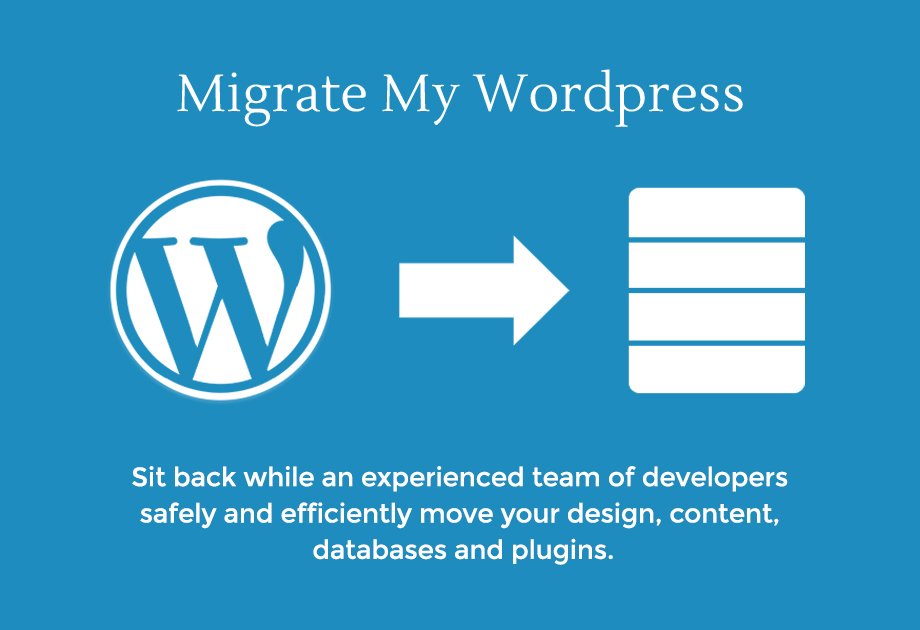 То есть, пока вы не откроете свой сайт, он будет закрыт для поисковых роботов и не будет ранжироваться в их выдаче. Таким образом на ваш сайт не будут попадать посетители из различных поисковых запросов.
То есть, пока вы не откроете свой сайт, он будет закрыт для поисковых роботов и не будет ранжироваться в их выдаче. Таким образом на ваш сайт не будут попадать посетители из различных поисковых запросов.
Закрыть сайт для посетителей — Это закрыть полностью весь контент сайта от просмотра. Чтобы не него не могли попасть по прямому переходу. Например, сделать заглушку с выводом информации о его временной недоступности на фоне какой-то картинки.
Я уверен, что вы уже встречали такие заглушки, а если нет — вот, как это выглядит.
Как сделать такую заглушку у себя?
Для добавления этой настройки есть много плагинов, но я рекомендую WP Maintenance Mode.
Скачать
Поскольку, во-первых — его установило уже (на данный момент) больше полумиллиона пользователей, ну и во-вторых — я сам пользуюсь этим плагином, поэтому могу его смело рекомендовать. 😀
И так, устанавливаем плагин на свой сайт, как это сделать можете почитать в заметке «Как установить плагин на WordPress?». И переходим в его настройки.
И переходим в его настройки.
Вверху страницы вы увидите несколько групп настроек, по ключевым моментам которых мы сейчас пройдемся.
Плагин отлично русифицирован и каждая настройка с описанием, поэтому настроить его работу вам не составит большого труда. Тем более, что большинство уже настроено по умолчанию. Нужно только его включить. Но по основным пунктам сейчас пройдемся.
- На вкладке «Общие» мы настраиваем саму работу плагина. То есть, для начала нужно его включить и отключить индексацию сайта роботами (пока вы делаете сайт, либо правки ее лучше отключать). Также, тут можно настроить перенаправление на другую страницу (редирект), если это нужно. Например, вы хотите не показывать заглушку, а просто перенаправить посетителей своего сайта на какую-то страницу и так дальше. Тогда нужно прописать ссылку в поле «Перенаправление».
- Над дизайном я особо не заморачивался, и просто, на вкладке «Дизайн» добавил приятную картинку на фон и изменил цвет стандартного текста.

- На вкладке «Модули» я настроил счетчик обратного отсчета до открытия. Также, по желанию, тут можно строить форму подписки на информирование об открытии и кнопки социальных сетей.
- На вкладках «Управление ботом» и «GDPR» я ничего не трогал. Так как этот функционал редко кто использует, и я не вижу большого смысла в нем. Если вам интересно, то там все написано по русски, но если не разберетесь и захотите настроить себе чат-бота и GPDR — пишите в комментариях я дополню статью этими настройками.
- Вот и все, нажимаем «Сохранить настройки». Выходим с учетной записи сайта (либо просто открываем сайт в другом браузере параллельно) и видим плод своей работы.
Вот что получилось у меня:
Теперь я буду уверен, что на мой «сырой» сайт никто не попадет.
Над дизайном я особо не заморачивался, так как делал для урока.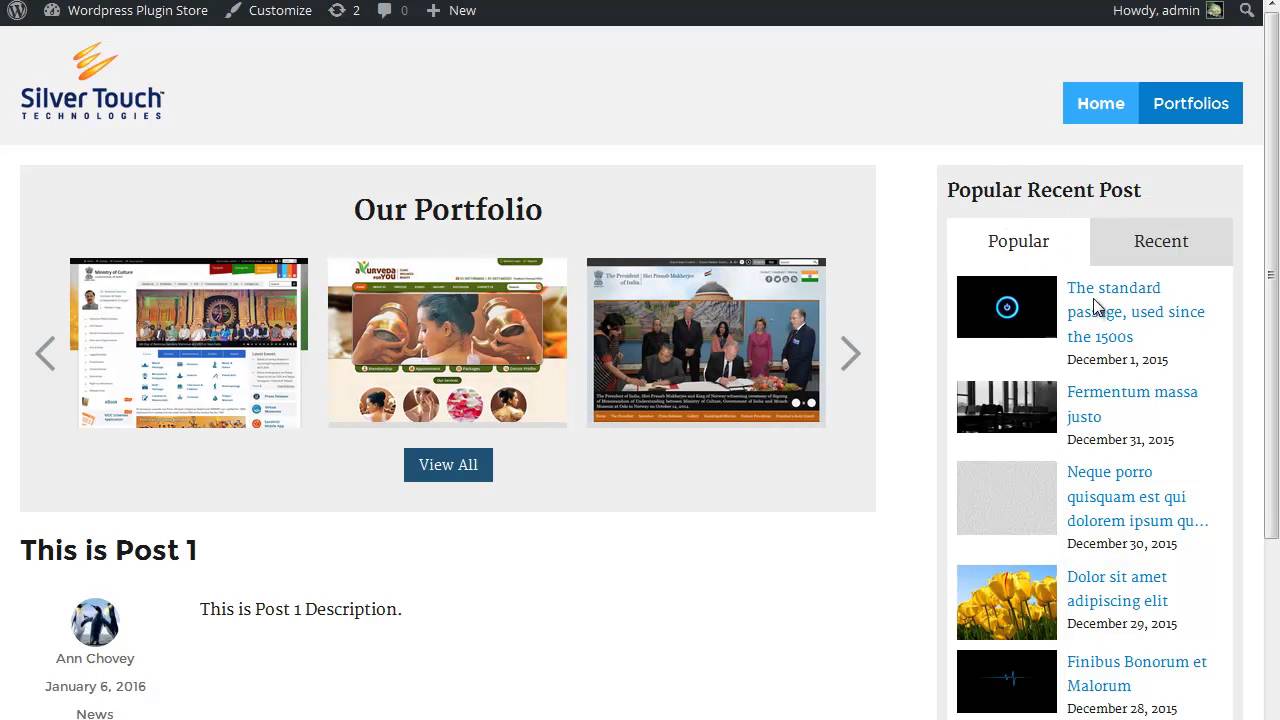 Но вы можете оформить эту страницу более креативно. Это будет только плюсом для вам. Поскольку первое впечатления об вашем сайте, составит именно заглушка. А первое впечатление — самое важное и, хоть совсем немного, но отвечает, захочет человек вернутся на этот сайт после его открытия, или нет.
Но вы можете оформить эту страницу более креативно. Это будет только плюсом для вам. Поскольку первое впечатления об вашем сайте, составит именно заглушка. А первое впечатление — самое важное и, хоть совсем немного, но отвечает, захочет человек вернутся на этот сайт после его открытия, или нет.
Делитесь скринами вашей заглушки в комментариях. Мне будет интересно посмотреть насколько вы потрудились в ее оформлении 😉
Как полностью перенести сайт с помощью All-in-One WP Migration
Перенос сайтов на WordPress — обычная рутинная и очень скучная задача. Периодически возникает потребность перенести сайт с одного удаленного сервера на другой, с удалённого рабочего сервера на локальный для доработки, или после доработки — с локального на удалённый.
Существует множество решений для миграции сайтов, но наиболее оптимальным, на мой взгляд, остаётся плагин All-in-One WP Migration. Приятной особенностью этого плагина является то, что он позволяет перенести практически любой сайт «в два клика» даже в бесплатной версии (накладывается ограничение на размер архива в 512 Мб).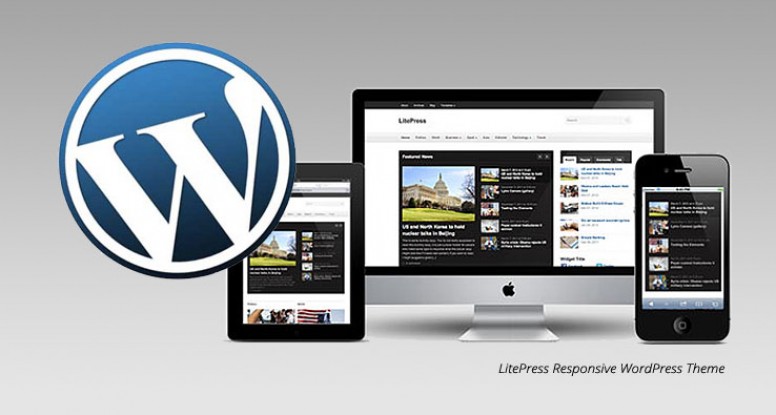
Как перенести сайт WordPress на новый сервер
- Зайдите в панель управления существующим сайтом, который будем переносить.
- Выберите в левом меню «Плагины > Добавить новый«
- В поле поиска справа введите «All in one WP Migration», найдите плагин от автора ServMask и нажмите кнопку «Установить«.
- Нажмите кнопку «Активировать«, чтобы включить плагин.
- В левом меню появится новый раздел, «All-in-One WP Migration». Выберите пункт «All-in-One WP Migration > Экспорт«.
- В открывшемся окне нажмите на зелёную кнопку «Экспортировать в» и в выпадающем меню выберите «Файл«.
- Этого достаточно, чтобы загрузить локально копию всего сайта. По завершению архивации нажмите кнопку «Download вашсайт.ru» (файл с расширением
.wpress). - Пока идёт загрузка, выполните описанные выше шаги по установке плагина (с 1 по 4) на узле, куда будет производиться импорт сохраненной копии.

- На новом сайте выберите в меню «All-in-One WP Migration > Импорт«. В открывшемся окне нажмите кнопку «Импортировать из > Файл«.
- Выберите в окне загрузки скачанный ранее файл архива .wpress (его также можно просто перенести мышкой в окно импорта). Импорт начнется автоматически. По завершению импорта плагин выдаст примерно такое окно:
- Осталось последнее действие — для того, чтобы ссылки на новом сайте работали, необходимо два раза перейти на страницу «Настройки > Постоянные ссылки» и нажать кнопку «Сохранить изменения«.
Всё готово, теперь копия сайта на новом сервере должна выглядеть точно так же, как оригинал.
Поделиться ссылкой:
Понравилось это:
Нравится Загрузка…
ПохожееAffiliateWP — Партнерский плагин для WordPress
Простая установка
Ваша партнерская программа будет запущена через несколько минут. Просто установите и активируйте, и все готово!
Просто установите и активируйте, и все готово!
Точное партнерское отслеживание
AffiliateWP надежно отслеживает рефералов партнеров даже на серверах с агрессивным кешированием.
Служба интегрированных выплат
Легко платите своим аффилированным лицам напрямую на их банковские счета или дебетовые карты всего за несколько кликов с помощью нашей службы выплат.
Отчетность в реальном времени
Отслеживайте посещения, рефералы, доходы и регистрации партнеров в режиме реального времени без задержек.
Полная интеграция
AffiliateWP полностью интегрируется с популярными плагинами WordPress для электронной коммерции и членства
Неограниченное количество партнеров
Иметь неограниченное количество партнеров, активно продвигающих ваш веб-сайт, продукты и услуги.
Неограниченное количество объявлений
Предоставьте своим партнерам неограниченные визуальные ресурсы или текстовые ссылки для более быстрого и эффективного продвижения вашего сайта.
Простое управление партнерской программой
Просматривайте своих наиболее прибыльных партнеров, просматривайте отчеты партнеров, редактируйте отдельные партнерские счета и модерируйте регистрацию партнеров.
Автоматическое создание партнера
Включите автоматическое создание партнерской учетной записи для всех пользователей, которые регистрируют новую учетную запись пользователя WordPress на вашем сайте.
Подтверждение партнерской программы вручную
Партнерские регистрации могут быть модерированы администраторами, приняты автоматически, или учетные записи могут быть созданы вручную.
Партнерская зона
Панель управления для ваших партнеров, позволяющая отслеживать их эффективность, просматривать доходы, получать их реферальные URL, находить объявления и многое другое!
Генератор реферальных ссылок
Партнеры могут создавать свои собственные реферальные ссылки из Партнерской зоны с помощью встроенного генератора реферальных ссылок.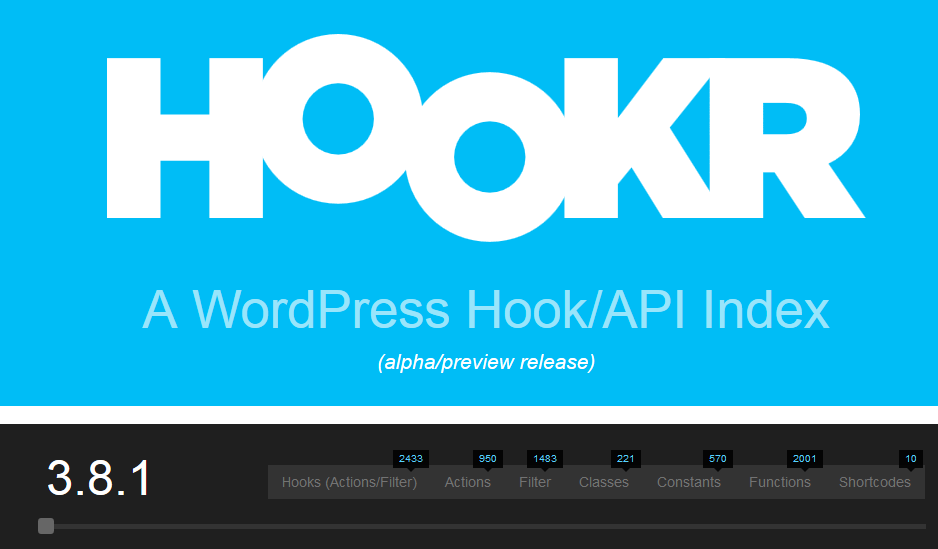
Типы реферальных ставок
Выбирайте между фиксированной и процентной ставкой рефералов на глобальной основе, для каждого партнера или для каждого продукта.
Простая партнерская регистрация
AffiliateWP поставляется с формой регистрации аффилированного лица по умолчанию, поэтому пользователи могут мгновенно зарегистрироваться в качестве аффилированных лиц.
Партнерские URL
Выберите красивые URL-адреса или некрасивые. Партнеры могут использовать свой уникальный идентификатор партнера или имя пользователя WordPress в URL-адресах.
Установить срок действия cookie
Выберите, сколько дней должен быть действителен файл cookie отслеживания переходов.
Простые шорткоды
Используйте удобные для WordPress короткие коды для формы входа в партнерскую программу, формы регистрации, URL-адресов и т. Д.
Настраиваемые электронные письма
электронных писем для уведомлений администратора, ожидающих рассмотрения партнерских приложений, утверждения и отклонения партнерских приложений, а также уведомлений о новых рефералах.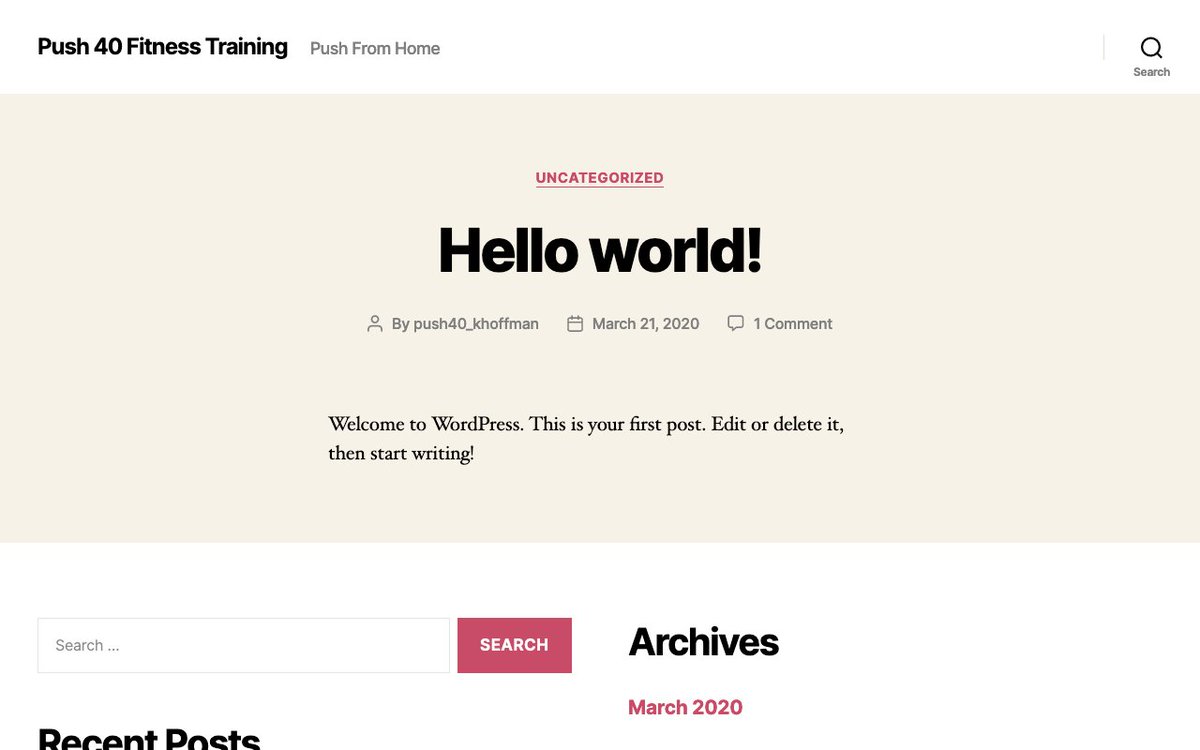
Экспорт данных в CSV
Экспорт партнерских данных и реферальных данных в файл CSV для прогнозирования, бухгалтерского учета и бухгалтерского учета.
Журналы выплат
Легко просматривайте подробный журнал каждой выплаты, отправленной партнерам, на экране «Выплаты».
Для разработчиков
AffiliateWP чрезвычайно расширяема с множеством хуков и шаблонов для добавления пользовательских функций и функций.
REST API
AffiliateWP включает в себя полный API REST только для чтения и расширенный API с операциями CRUD, доступными как профессиональное дополнение.
Интеграция WP-CLI
Используйте наш полный набор команд WP-CLI для создания, обновления, удаления и просмотра всех данных в AffiliateWP.
Готовность к работе
Тщательно протестированный и рассчитанный на скорость, AffiliateWP прекрасно работает на всех сайтах; от большого к малому и промежуточному.
Полностью интернационализированный
AffiliateWP готов к переводу на ваш язык. Как всегда, приветствуются переводы!
Как всегда, приветствуются переводы!
Сделано для WordPress
AffiliateWP выглядит как WordPress; легко интегрируется. Он находится на вашем (а не на чужом) веб-сайте, поэтому вы полностью контролируете его.
Поддержка мирового класса
Если вам требуется помощь, наша служба поддержки считается лучшей в отрасли. Мы здесь, чтобы помочь!
Преобразуйте свой сайт WordPress в PWA: полное руководство
Движение PWA — это движение настолько трансформирующее и монументальное, что оно стало похоже на гигантскую волну, захлестнувшую мир технологий, меняя все на своем пути к лучшему.
Некоторые из самых влиятельных мировых брендов, а именно Twitter со своим знаменитым Twitter Lite , теперь официально сделали PWA основой для своих будущих разработок.
Рекомендуемая литература: 12 примеров прогрессивных веб-приложений для вашего вдохновения
WordPress, а точнее Automattic — люди, стоящие за WordPress, также инициировали движение WordPress PWA еще на Chrome Dev Summit 2017, объявив о своей работе в прогресс интеграции Progressive Technologies в рабочий процесс таких платформ, как WordPress.
С тех пор ландшафт WordPress так сильно изменился, что не преобразование вашего WordPress в PWA — это почти гарантированная потеря в удовлетворенности зрителей.
Общие сведения о PWAПо словам Google, прогрессивные веб-приложения
- Надежны — Загружаются мгновенно и никогда не показывают downasaur, даже в неопределенных сетевых условиях.
- Fast — Быстро реагируйте на действия пользователя с плавной анимацией и без резкой прокрутки.
- Привлечение — Почувствуйте себя естественным приложением на устройстве с захватывающим пользовательским интерфейсом.
Проще говоря, PWA — это будущее просмотра веб-страниц. Для получения дополнительной информации о PWA ознакомьтесь с нашей статьей: Что такое PWA ?.
Почему PWA для WordPress? Если вы не хотите, чтобы ваши зрители до смерти заскучали, ожидая загрузки вашей веб-страницы, решение с повышенной производительностью сайта, функциональностью и пользовательским интерфейсом всегда будет лучшим выбором.
Возьмем, к примеру, знаменитый Twitter Lite. Тематическое исследование показало, что с выпуском Twitter Lite в поведении пользователей Twitter произошли огромные изменения.
Николас Галлахер, руководитель отдела разработки Twitter Lite, отмечает:
Twitter Lite теперь является самым быстрым, наименее дорогим и надежным способом использования Twitter. Веб-приложение не уступает по производительности нашим собственным приложениям, но требует на менее 3% дискового пространства на устройстве, по сравнению с Twitter для Android.
И не только , но и Twitter присоединились к движению, крупные бренды, такие как Spotify, тоже сделали это, недавно разработав Spotify PWA. Статистика и новости, касающиеся изменений, которые приносят PWA, есть повсюду, и их почти невозможно игнорировать, поэтому утверждение о будущем Интернета на основе PWA кажется еще более реалистичным, чем когда-либо.
- Для прогрессивных веб-приложений требуется, чтобы ваш веб-сайт WordPress обслуживался из безопасного источника i.е. ваш веб-сайт должен быть HTTPS и , а не HTTP .
- Версия WordPress: Выше 3.5.0
- Версия PHP: Выше 5.3
После выполнения вышеупомянутых требований владельцы сайтов WordPress могут выбрать преобразование в PWA одним из двух способов: Вручную или W с плагинами .
1. Разработайте PWA вручную Разработка PWA — несмотря на то, что она менее затратна, чем другие типы разработки, — все же требует значительного количества знаний в области программирования. и библиотеки, в первую очередь Angular и React.Вот почему неопытным владельцам сайтов часто рекомендуется опробовать плагины (бесплатные и / или платные) или нанять профессионального разработчика, поскольку процесс создания PWA — непростой.
Пытаясь создать PWA вручную, не забудьте следовать Контрольному списку прогрессивных веб-приложений Google и протестировать свою веб-страницу с помощью инструмента Lighthouse, чтобы обеспечить максимальное удобство для пользователей.
2. С плагинамиНе волнуйтесь, владельцы сайтов, не являющиеся разработчиками! WordPress предлагает широкий выбор плагинов, которые делают большую часть тяжелой работы на выбор пользователей.Эти плагины бывают двух типов: бесплатные и платные.
Бесплатные плагины 1. SuperPWAНа вершине бесплатных плагинов PWA для WordPress находится SuperPWA с давними традициями отличного обслуживания и качества.
SuperPWA легко настроить, настройка прогрессивного веб-приложения занимает меньше минуты. SuperPWA выполняет полное удаление, удаляя все создаваемые записи и файлы базы данных. Фактически, ни одна из настроек по умолчанию не сохраняется в базе данных, пока вы не сохраните ее вручную в первый раз.
Активных установок: 30000+
Звездный рейтинг: ★★★★★
PWA предназначен для обеспечения строительных блоков PWA и механизма координации для тем и подключаемых модулей, чтобы не изобретать велосипед, а также чтобы не конфликтовать друг с другом.
Если вы разрабатываете подключаемый модуль или тему, включающую сервис-воркер, подумайте о том, чтобы полагаться на этот подключаемый модуль PWA или, по крайней мере, использовать встроенную реализацию только в качестве запасного варианта, когда подключаемый модуль PWA недоступен.
Последнее обновление: 5 месяцев назад
Активных установок: 20,000+
Звездный рейтинг: ★★★★
Для бесплатного предложения PWA для WP и AMP — отлично умеет то, что делает. Он хорош, прост в использовании и предлагает исключительное обслуживание клиентов; однако его документации немного не хватает, что может привести к тому, что все будет труднее заставить работать.
Активных установок: 8000+
Звездный рейтинг: ★★★★★
4.WebSuite PWA
WebSuite PWA — это полноценный плагин для превращения вашего веб-сайта в PWA со встроенной поддержкой AMP. Плагин поставляется с различными темами, чтобы придать вашему PWA вид приложения, а также множество функций, таких как добавление на главный экран, push-уведомления, CDN, интеграция с аналитикой и т. Д. : ★★★★★
5. Простой PWA для WordPress от Webkul
Всего за 49 долларов вы можете превратить свой сайт WordPress в полнофункциональный PWA со всеми его функциями и льготами — и это еще не все.Плагин совместим со всеми темами WordPress, плюс вы можете изменить тему, имя приложения, а также значок приложения из бэкэнда администратора без особых усилий и технических знаний.
Активные установки: информация недоступна
Рейтинг: информация недоступна
Как установить плагины PWA Процесс установки плагинов WordPress PWA довольно прост и оптимизирован. Ниже мы будем использовать SuperPWA в качестве примера:
Ниже мы будем использовать SuperPWA в качестве примера:
Установка WordPress :
- Посетите WordPress Admin> Plugins> Add New
- Найдите « Super Progressive Web Apps »
- Нажмите «» Установить сейчас », а затем« Активировать » Суперпрогрессивные веб-приложения
Для установки вручную:
- Загрузите супер-прогрессивные веб-приложения папку в папку / wp -content / plugins / каталог на вашем сервере
- Перейдите в WordPress Admin> Plugins
- Активируйте Super Progressive Web Apps plugin из списка.
Это движение PWA, похоже, не замедлится в ближайшее время, и лучше всего принять меры сейчас , прежде чем вы обнаружите, что отстаете.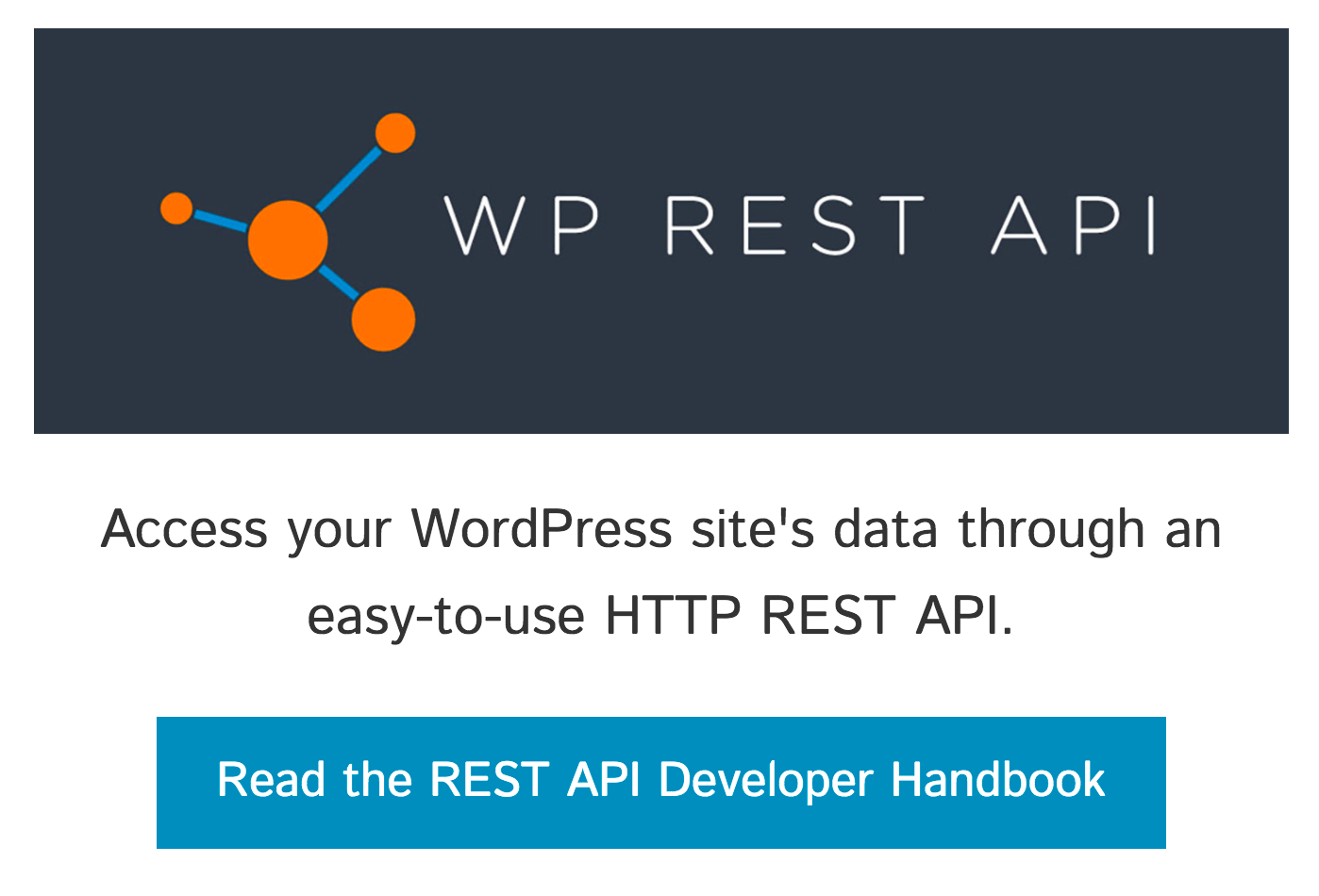
Если вы разбираетесь в технологиях и хотите больше свободы для себя и своего сайта, вам лучше всего подойдет ручная разработка PWA. Тем не менее, для владельцев сайтов, которые не обладают таким опытом и хотят более безопасного, опробованный и проверенный метод , PWA Plugins для WordPress не такая уж плохая идея.Плагины могут сэкономить ваше время и избавить вас от случайной головной боли при работе с процессом создания PWA, что позволит лучше распределять ресурсы.
Дополнительная информация:
Сообщите нам, понравился ли вам пост. Это единственный способ стать лучше.
All in One WP Migration — простой способ переключения хостов
Перенос сайтов WordPress — распространенная и неприятная задача. Будь то между двумя разными удаленными веб-серверами, между сервером разработки и производственной линией или с производственной на локальную, существует множество направлений миграции вашего сайта WordPress.All-in-One WP Migration большую часть времени остается предпочтительным инструментом для нас в WPShout. Это, безусловно, один из лучших бесплатных способов перенести сайт WordPress.
Видео-руководство по миграции вашего сайта WordPress с помощью All-in-One WP Migration
Если вы недавно перешли на новый хост (возможно, из-за большого количества предложений от SiteGround, нашего любимого веб-хоста), вам необходимо переместить свой существующий сайт. Мы подробно расскажем, как быстро перенести всю информацию с вашего старого сайта на установку WordPress вашего нового хоста (т.е. «Миграция») с использованием All in One WP Migration из ServMask. В этом руководстве мы предполагаем, что срок действия вашего старого хостинга еще не истек, и что вы уже приобрели новый тарифный план и установили WordPress на своем новом хосте.
Ниже представлена видеодемонстрация, показывающая, как Дэвид перемещает сайт из рабочей среды в локальный (для разработки) с помощью All-in-One WP Migration:
И ниже написаны пошаговые инструкции по использованию All-in-One WP Migration для переноса сайта WordPres.
Хотите переместить свой веб-хостинг?
Если вы хотите перейти на новый хост, мы надеемся, что вы перейдете на хороший.Найти подходящего хозяина бывает сложно, потому что люди много лгут о «хорошем хостинге».
Ознакомьтесь с нашим руководством по лучшему доступному хостингу WordPress. Это полностью честный обзор тысяч реальных отзывов клиентов, охватывающий все основные хосты в WordPress. Это самая ясная и правдивая картина лучшего хостинга WordPress, доступного сейчас. Посмотрите:
Лучший хостинг WordPress в 2020 году: честное руководство
Как перенести сайт WordPress на новый хост с помощью All in One WP Migration
Вот пошаговое руководство по миграции WordPress сайт с All-in-One WP Migration:
- Войдите в область администрирования вашего существующего сайта (сайта, с которого вы перемещаетесь, ) , если вы еще этого не сделали.
- Выберите « Plugins> Add New » в левом боковом меню.
- Найдите « All in one WP Migration » в верхнем правом поле поиска, затем нажмите «Установить сейчас», когда найдете нужный плагин из ServMask.
(щелкните для увеличения)
- Нажмите «Активировать», чтобы настроить плагин.
- Найдите меню «All-in-One WP Migration» (в разделе «Инструмент» на левой боковой панели) и выберите «Экспорт».
(щелкните, чтобы увеличить)
- Щелкните « Export To », а затем выберите параметр « File ».
(Нажмите, чтобы увеличить)
- После запуска плагина нажмите кнопку во всплывающем окне, чтобы загрузить файл . Загружаемый файл будет иметь расширение
.wpress. Изменение этого имени расширения приведет к сбою миграции, поэтому оставьте все как есть.(Нажмите, чтобы увеличить)
- Повторите шаги 1–4 для новой установки WordPress, которая поддерживается вашим новым хостом. (Короче говоря, убедитесь, что у вас установлен плагин на принимающем сайте.)
- На вашем новом сайте WordPress (с по ) выберите «Импорт» в меню «All in One WP Migration».
- Перетащите файл
.wpress, который вы загрузили с исходного сайта, в окно перетаскивания, чтобы начать импорт.(щелкните, чтобы увеличить)
(щелкните, чтобы увеличить)
- После завершения импорта файла нажмите «Продолжить». Поскольку это новая установка, вам не нужно беспокоиться о том, что что-либо будет перезаписано.
(щелкните, чтобы увеличить)
- Как только вы получите подтверждение того, что ваш импорт был успешным, выйдите из своей панели инструментов, а затем снова войдите в систему. Не забывайте, вы импортировали все данных со своего старого сайта, который включает ваш старый пароль.
(щелкните, чтобы увеличить)
- В меню слева выберите «Настройки> Постоянные ссылки», затем нажмите «Сохранить изменения» . Нет необходимости редактировать какую-либо информацию о структуре постоянных ссылок по умолчанию.
(нажмите, чтобы увеличить)
- Вот и все! Проверьте свой новый сайт, чтобы убедиться, что все выглядит правильно.
Подробнее о миграции сайтов WordPress
All-in-One WP Migration — наш любимый способ миграции сайтов WordPress, но есть и другие варианты. Бывают случаи (например, на очень сложных сайтах WordPress, которые настроены странно), когда вам нужно знать, как перенести сайт WordPress по старинке. Для получения инструкций по этому и многому другому, вот наше полное руководство по миграции сайтов WordPress:
Как перенести сайт WordPress без крика
Онлайн-сканирование безопасности WordPress на предмет уязвимостей
Передовая технология сканирования
Для всех сканирований, которые мы выполняем, мы используем новейшие технологии в сканерах уязвимостей.Наша технология пользовательского сканирования включает использование WPScan, самого надежного и современного программного обеспечения для сканирования WordPress. Кроме того, мы отслеживаем все известные ошибки в WordPress и располагаем надежной базой данных для этого. Если в вашем WordPress есть ошибка или проблема с безопасностью, они, скорее всего, обнаружатся при сканировании. Наша технология сканирования основана на глубоком сканировании и может предоставлять мгновенные отчеты.Удобная приборная панель
Когда вы регистрируете бесплатную учетную запись, вы получаете удобную панель управления, в которой вы можете отслеживать все свои веб-сайты WordPress.Таким образом, у вас будет четкое представление о том, какие сайты нуждаются в обновлениях безопасности, и вам не придется беспокоиться о том, что вы пропустили один из своих сайтов в циклах обслуживания. Мы четко укажем, какие сайты наиболее уязвимы и имеют наивысший приоритет для обновлений. Зарегистрируйтесь сейчас и купите душевное спокойствие бесплатно!Расширенная отчетность
Все отчеты о безопасности, которые мы генерируем, легко понять без каких-либо глубоких технических знаний. Мы четко сообщим вам, , если ваш сайт WordPress находится под угрозой , и предоставим вам информацию о том, как решить проблемы безопасности как можно скорее.Таким образом, вы можете использовать наши расширенные отчеты как инструмент для исправления всех ваших блогов WordPress.Push-уведомления
Когда вы регистрируете бесплатную учетную запись, мы даем вам возможность получать push-уведомления, как только мы обнаруживаем, что на вашем WordPress работают устаревшие и рискованные плагины или темы. Если мы обнаружим какие-либо другие проблемы с безопасностью, мы будем держать вас в курсе по электронной почте или push-сообщениями со смартфона. Таким образом, вам не нужно проверять каждый бэкэнд WordPress, чтобы узнать, доступны ли новые версии.Never Worry Again
Зарегистрируйтесь бесплатно и добавьте все свои сайты WordPress только один раз, чтобы уведомить нас о том, что нам нужно отслеживать. Мы будем регулярно сканировать ваши веб-сайты и сообщать вам, когда вам нужно действовать. Вместо того, чтобы беспокоиться об обновлении WordPress или потенциальных проблемах с безопасностью, вы можете расслабиться и расслабиться. Сделайте чашку хорошего кофе, почитайте книгу или сосредоточьтесь на том, что действительно важно для вас или вашего бизнеса. Об остальном позаботимся!Как использовать WP-CLI v2 для управления сайтом WordPress из командной строки
Автор выбрал Фонд свободного программного обеспечения для получения пожертвования в рамках программы Write for DOnations.
Введение
WP-CLI — это инструмент командной строки для разработки и администрирования WordPress. Он предоставляет несколько команд, которые вы можете использовать для управления своим веб-сайтом WordPress без необходимости входа в панель управления и навигации по страницам.
Использование WP-CLI для управления установкой WordPress через обычный интерфейс помогает ускорить рабочий процесс. Для многих аспектов вашего веб-сайта вы также можете использовать WP-CLI в сценариях Bash для автоматизации утомительных или длительных задач.
В этом руководстве вы воспользуетесь многими функциями WP-CLI и узнаете, как он может вписаться в ваш рабочий процесс. Вы расскажете об общих операциях, таких как управление плагинами и темами, создание контента, работа с базой данных и обновление WordPress. Возможности WP-CLI выходят за рамки этого руководства; однако вы сможете перенести навыки из этого руководства для работы с более распространенными параметрами других функций WP-CLI.
Предварительные требования
Чтобы следовать этому руководству, вам потребуется безопасная установка WordPress.Если вам нужно настроить WordPress, вы можете следовать этим руководствам для выбранного вами дистрибутива сервера:
Примечание: Также можно установить WordPress с WP-CLI, если у вас нет существующей настройки, но мы не будем рассматривать этот аспект в этой статье.
Шаг 1. Установка WP-CLI
На этом шаге вы установите последнюю версию инструмента WP-CLI на свой сервер. Инструмент упакован в файл Phar, который представляет собой формат упаковки для приложений PHP, который делает развертывание и распространение приложений удобным.
Вы можете загрузить файл Phar для WP-CLI через curl :
- curl -O https://raw.githubusercontent.com/wp-cli/builds/gh-pages/phar/wp-cli.phar
После загрузки файла выполните следующую команду, чтобы убедиться, что он работает:
Вы получите следующий результат:
Выход
ОС: Linux 5.4.0-51-generic # 56-Ubuntu SMP Пн 5 октября 14:28:49 UTC 2020 x86_64
Оболочка: / bin / bash
Бинарный PHP: / usr / bin / php7.4
Версия PHP: 7.4.3
Используемый php.ini: /etc/php/7.4/cli/php.ini
Корневой каталог WP-CLI: phar: //wp-cli.phar/vendor/wp-cli/wp-cli
Каталог поставщика WP-CLI: phar: //wp-cli.phar/vendor
WP_CLI phar-путь: / home / ayo
Каталог пакетов WP-CLI:
Глобальная конфигурация WP-CLI:
Конфигурация проекта WP-CLI:
Версия WP-CLI: 2.4.0
Затем сделайте файл исполняемым с помощью следующей команды:
На этом этапе вы можете запустить файл wp-cli.phar напрямую, чтобы получить доступ к инструменту WP-CLI.Чтобы сделать его доступным глобально в системе, переместите его в каталог / usr / local / bin / и переименуйте его в wp . Это гарантирует, что вы можете получить доступ к WP-CLI из любого каталога, введя команду wp в начале приглашения:
- sudo mv wp-cli.phar / usr / local / bin / wp
Теперь вы сможете выполнить следующую команду, чтобы проверить установленную версию WP-CLI:
Выход
WP-CLI 2.4.0
На этом этапе вы установили WP-CLI на свой сервер. Вы можете ознакомиться с альтернативными методами установки в документации. В следующих разделах вы познакомитесь с задачами, которые можно выполнить с помощью интерфейса WP-CLI.
Шаг 2. Настройка плагинов WordPress
Установка плагинов WordPress и управление ими через пользовательский интерфейс администратора может быть утомительным занятием. Такие задачи можно передать в WP-CLI, чтобы ускорить процесс. В этом разделе вы научитесь устанавливать, обновлять и удалять плагины на сайте WordPress через командную строку.
Прежде чем продолжить, убедитесь, что вы находитесь в каталоге установки WordPress:
Не забудьте изменить имя выделенного каталога на каталог, в котором находится ваша установка WordPress. Это может быть ваше доменное имя, если вы следовали предварительным инструкциям.
Список текущих подключаемых модулей
Вы можете просмотреть список установленных плагинов на сайте WordPress с помощью следующей команды:
Он отображает список имен плагинов вместе с их статусом, версией и указанием доступного обновления.
Выход
+ --------- + ---------- + ----------- + --------- +
| имя | статус | обновление | версия |
+ --------- + ---------- + ----------- + --------- +
| акисмет | неактивный | в наличии | 4.1.7 |
| привет | неактивный | нет | 1.7.2 |
+ --------- + ---------- + ----------- + --------- +
Поиск плагинов
Вы можете искать плагины через панель поиска на странице репозитория плагинов WordPress или использовать следующую команду для более быстрого доступа:
После того, как вы запустите эту команду, вы получите список из 10 лучших плагинов, которые соответствуют поисковому запросу (по состоянию на начало 2021 года).Ожидаемый результат запроса seo :
Выход
Успешно: показаны 10 из 4278 подключаемых модулей.
+ ------------------------------------------------- ----------- + --------------------- + -------- +
| имя | пуля | рейтинг |
+ ------------------------------------------------- ----------- + --------------------- + -------- +
| Yoast SEO | wordpress-seo | 98 |
| Все в одном SEO | все-в-одном-seo-pack | 92 |
| Математика рангов & # 8211; Плагин SEO для WordPress | поиск по рангам по математике | 98 |
| Структура SEO | автоописание | 98 |
| SEOPress, SEO на месте | wp-seopress | 98 |
| Тонкий SEO & # 8211; Быстро & amp; Автоматизированный плагин SEO для WordPress | slim-seo | 92 |
| W3 Total Cache | w3-total-cache | 88 |
| LiteSpeed Cache | litespeed-cache | 98 |
| SEO 2021 от Squirrly (умная стратегия) | squirrly-seo | 92 |
| WP-Оптимизация & # 8211; Очистить, сжать, кэшировать.| wp-optimize | 96 |
+ ------------------------------------------------- ----------- + --------------------- + -------- +
Вы можете перейти на следующую страницу с помощью флага --page :
- плагин wp поиск seo --page = 2
Обратите внимание на значение в столбце заголовка . Вы будете использовать это значение для установки или обновления плагина в командной строке.
Установка плагинов
Вы можете установить один или несколько подключаемых модулей с помощью команды wp plugin install .Вы находите имя подключаемого модуля, который хотите установить (в столбце slug ), и передаете его в качестве аргумента команде wp plugin install . Вы также можете найти название плагина в URL-адресе страницы плагина.
- wp plugin install jetpack wordpress-seo gutenberg
Вывод показывает ход и завершение установки каждого из плагинов:
Выход
Установка Jetpack - WP Security, Backup, Speed, & Growth (9.3.1)
Скачивание установочного пакета с https://downloads.wordpress.org/plugin/jetpack.9.3.1.zip ...
Распаковка упаковки ...
Установка плагина ...
Плагин успешно установлен.
Установка Yoast SEO (15.6.2)
Скачивание установочного пакета с https://downloads.wordpress.org/plugin/wordpress-seo.15.6.2.zip ...
Распаковка упаковки ...
Установка плагина ...
Плагин успешно установлен.
Установка Гутенберга (9.8.1)
Скачивание установочного пакета с https://downloads.wordpress.org/plugin/gutenberg.9.8.1.zip ...
Распаковка упаковки ...
Установка плагина ...
Плагин успешно установлен.
Успех: Установлено 3 из 3 плагинов.
Вы можете снова запустить команду wp plugin list , чтобы убедиться, что вы успешно установили плагины:
Выход
+ --------------- + ---------- + ----------- + ----- ---- +
| имя | статус | обновление | версия |
+ --------------- + ---------- + ----------- + --------- +
| акисмет | неактивный | в наличии | 4.1,7 |
| Гутенберг | неактивный | нет | 9.8.1 |
| привет | неактивный | нет | 1.7.2 |
| реактивный ранец | неактивный | нет | 9.3.1 |
| wordpress-seo | неактивный | нет | 15.6.2 |
+ --------------- + ---------- + ----------- + --------- +
Если вы хотите установить подключаемый модуль из удаленного источника, отличного от репозитория подключаемых модулей WordPress, вы можете передать URL-адрес zip-файла в качестве аргумента команде wp plugin install . Это может быть полезно для установки собственных или дополнительных плагинов.Например, следующая команда установит файл myplugin.zip , размещенный на example.com . Обязательно замените выделенный URL ссылкой на zip-файл плагина перед запуском команды:
- плагин wp установить https://example.com/wp-content/uploads/myplugin.zip
Чтобы установить старую версию плагина в репозиторий WordPress, укажите желаемую версию плагина с помощью флага --version :
- wp plugin install jetpack --version = 8.0
Активация и деактивация плагинов
Вы можете установить и активировать плагины за один раз, добавив флаг --activate к wp plugin install :
- wp plugin install redirection --activate
Выход
Установка перенаправления (5.0)
Скачивание установочного пакета с https://downloads.wordpress.org/plugin/redirection.zip ...
Использование кешированного файла '/ home / ayo /.wp-cli / cache / plugin / redirection-5.0.zip '...
Распаковка упаковки ...
Установка плагина ...
Плагин успешно установлен.
Активация «перенаправления» ...
Предупреждение: плагин «перенаправление» уже активен.
Успех: Установлен 1 из 1 плагинов.
Чтобы активировать или деактивировать один или несколько подключаемых модулей, используйте подключаемый модуль wp, активируйте подключаемый модуль и wp, деактивируйте команды соответственно:
- плагин wp активировать jetpack gutenberg
- wp plugin deactivate jetpack gutenberg
Или вы можете использовать флаг --all , чтобы активировать или деактивировать все плагины сразу.Это полезно, если вы хотите отладить проблему в вашей установке WordPress:
- плагин wp активировать - все
- плагин wp деактивировать --все
Обновление подключаемых модулей
Вы можете обновить плагины с помощью команды wp plugin update . Вы можете обновить набор плагинов или все сразу, добавив флаг --all . Например, чтобы обновить плагин akismet , вы можете запустить следующую команду:
Вы получите результат, подобный:
Выход
Включение режима обслуживания...
Скачивание обновления с https://downloads.wordpress.org/plugin/akismet.4.1.8.zip ...
Распаковка обновления ...
Установка последней версии ...
Удаление старой версии плагина ...
Плагин успешно обновлен.
Отключение режима обслуживания ...
+ --------- + ------------- + ------------- + --------- +
| имя | old_version | новая_версия | статус |
+ --------- + ------------- + ------------- + --------- +
| акисмет | 4.1.7 | 4.1.8 | Обновлено |
+ --------- + ------------- + ------------- + --------- +
Успех: обновлен 1 из 1 плагинов. Удаление плагинов
Чтобы удалить плагины WordPress, вы можете использовать команду wp plugin delete . Вы можете указать один или несколько плагинов для удаления, например:
- плагин wp перенаправление удаления
Ваш вывод подтвердит удаление:
Выход
Удален плагин перенаправления.
Успешно: удален 1 из 1 плагинов.
Вы также можете удалить все установленные плагины за один раз, добавив флаг --all вместо того, чтобы указывать имена плагинов одно за другим:
На этом этапе вы использовали WP-CLI для управления плагинами на своем веб-сайте WordPress.Выполнять действия намного быстрее, чем переходить через панель администратора. В следующем разделе вы будете использовать WP-CLI для установки тем WordPress и управления ими.
Шаг 3. Настройка тем
Процесс управления темами через WP-CLI практически идентичен тому, как вы можете использовать его для управления плагинами. В этом разделе вы создадите и примените новые темы к веб-сайту WordPress с помощью подкоманды wp theme .
Сначала проверьте, какие темы у вас в настоящее время установлены на сайте:
Вы получите список установленных тем:
Выход
+ ----------------- + ---------- + ----------- + --- ------ +
| имя | статус | обновление | версия |
+ ----------------- + ---------- + ----------- + -------- - +
| двадцать девятнадцать | неактивный | в наличии | 1.8 |
| двадцать двадцать | неактивный | нет | 1.6 |
| двадцать двадцать один | активный | в наличии | 1.0 |
+ ----------------- + ---------- + ----------- + -------- - +
В настоящее время установлено три темы, активная — Twentyone . Если вы хотите найти что-то с дополнительными функциями, вы можете попробовать выполнить поиск, например:
Выходные данные показывают, что существует 832 темы, которые соответствуют поисковому запросу цвет :
Результат
Успешно: показано 10 из 832 тем.+ --------------------- + --------------------- + ----- --- +
| имя | пуля | рейтинг |
+ --------------------- + --------------------- + ----- --- +
| Цвет | цвет | 0 |
| Все цвета | все цвета | 100 |
| Цветной блог | цветной блог | 98 |
| Цветной блок | колор-блок | 0 |
| X Цвет блога | x-blog-color | 0 |
| Разноцветный бизнес | разноцветный бизнес | 0 |
| ColorNews | colornews | 100 |
| Колорист | колорист | 100 |
| ColorMag | colormag | 98 |
| MultiColors | разноцветные | 74 |
+ --------------------- + --------------------- + ----- --- +
Вы можете пролистывать результаты, используя флаг --page .В этом примере просто установите тему ColorMag , так как у нее довольно хороший рейтинг. Флаг --activate сразу активирует тему:
- wp theme install colormag --activate
Вывод подтвердит установку:
Выход
Установка ColorMag (2.0.4)
Скачивание установочного пакета с https://downloads.wordpress.org/theme/colormag.2.0.4.zip ...
Распаковка пакета...
Установка темы ...
Тема успешно установлена.
Активация colormag ...
Успех: переключился на тему ColorMag.
Успех: Установлена 1 из 1 тем.
Если вы посетите свой веб-сайт, вы обнаружите, что тема ColorMag была успешно применена.
В выводе команды wp theme list отмечается, что доступно обновление для тем twentynineteen и entytwentyone . Вы можете обновить их оба, используя следующую команду:
Вы получите следующий результат:
Выход
Загрузка обновления с https: // downloads.wordpress.org/theme/twentynineteen.1.9.zip ...
Распаковка обновления ...
Установка последней версии ...
Удаление старой версии темы ...
Тема успешно обновлена.
Скачивание обновления с https://downloads.wordpress.org/theme/twentytwentyone.1.1.zip ...
Распаковка обновления ...
Установка последней версии ...
Удаление старой версии темы ...
Тема успешно обновлена.
+ ----------------- + ------------- + ------------- + --- ------ +
| имя | old_version | новая_версия | статус |
+ ----------------- + ------------- + ------------- + --- ------ +
| двадцать девятнадцать | 1.8 | 1.9 | Обновлено |
| двадцать двадцать один | 1.0 | 1.1 | Обновлено |
+ ----------------- + ------------- + ------------- + --- ------ +
Успех: Обновлены 2 из 2 тем.
Команда wp theme предлагает множество подкоманд, которые могут помочь вам в выполнении таких задач, как получение сведений о теме, проверка, установлена ли конкретная тема, или даже удаление одной или нескольких тем. Вы можете изучить все варианты, добавив help перед подкомандой, как в wp help theme или wp help theme install .
Теперь, когда вы можете управлять темами через WP-CLI, вы ознакомитесь с параметрами, которые предоставляет инструмент для управления контентом WordPress.
Шаг 4 — Создание сообщений и страниц
WP-CLI предоставляет несколько способов управления контентом через командную строку. Может быть удобнее писать сообщения в терминале, если вы знакомы с редактором командной строки, таким как nano или vim.
Вы можете просмотреть список сообщений на сайте с помощью:
Вы получите список сообщений:
Выход
+ ---- + -------------- + ------------- + ---------- ----------- + ------------- +
| ID | post_title | post_name | post_date | post_status |
+ ---- + -------------- + ------------- + --------------- ------ + ------------- +
| 1 | Привет мир! | привет-мир | 2021-01-24 12:32:06 | опубликовать |
+ ---- + -------------- + ------------- + --------------- ------ + ------------- +
Вывод показывает одно опубликованное сообщение с заголовком Hello world! и идентификатор 1 .Чтобы удалить это сообщение, используйте команду wp post delete и передайте ей идентификатор сообщения:
Ваш вывод подтвердит удаление сообщения:
Результат
Успешно: сообщение удалено 1.
Чтобы создать новый пост, выполните следующую команду:
- wp post create --post_status = publish --post_title = "Пример сообщения, созданного с помощью WP-CLI" --edit
Эта команда использует флаг --post_status для установки статуса сообщения.Установка для публикации гарантирует, что сообщение будет опубликовано сразу после выполнения команды. Если вместо этого вы хотите создать черновик, установите флаг --post_status на draft . Флаг --post_title позволяет указать заголовок сообщения, а --edit открывает тело сообщения в системном редакторе по умолчанию (vim). Вы можете узнать другие флаги, которые вы можете использовать вместе с подкомандой create , набрав wp help post create в своем терминале.
После открытия редактора vim нажмите кнопку i , чтобы войти в режим INSERT, затем введите содержимое сообщения в редактор. Закончив редактирование публикации, выйдите из редактора vim, нажав кнопку ESC , затем введите : wq и нажмите ENTER . После выхода из vim вы получите следующий вывод:
Результат
Успешно: публикация создана 6.
Если вы снова введете команду wp post list , вы найдете только что созданное сообщение.Вы также можете проверить внешний вид веб-сайта.
Вместо того, чтобы писать сообщение в командной строке, также можно импортировать содержание сообщения из текстового файла. Во-первых, вам нужно создать файл. Например:
Затем откройте файл в редакторе командной строки, чтобы добавить или отредактировать содержимое:
Закончив редактирование, сохраните и закройте файл, нажав CTRL-X , а затем Y для сохранения.Вы можете импортировать содержимое этого файла как запись WordPress, используя следующую команду. Все, что вам нужно сделать, это указать путь к файлу после подкоманды create . Для примера файла здесь вы должны запустить:
- wp post create ./content.txt --post_title = 'Образец сообщения, созданного с помощью WP-CLI' --post_status = publish
Если вы хотите создать страницу вместо сообщения, добавьте флаг --post_type и установите для него значение page :
- wp post create --post_title = "Простая страница" --post_status = draft --post_type = page
Создание сообщений или страниц
WP-CLI также предоставляет возможность чисто генерировать сообщения и страницы с фиктивными данными.Это полезно, если вам нужны пользовательские данные для быстрого тестирования разрабатываемой темы или плагина. Следующая команда предназначена для создания сообщений. Если вы не добавите дополнительные флаги, по умолчанию будет создано 100 сообщений.
Вы можете изменить количество сообщений, сгенерированных с помощью флага --count :
- пост сгенерировать wp --count = 20
Если вы хотите создавать страницы вместо сообщений, добавьте флаг --post_type и установите для него значение page :
- wp post generate --count = 20 --post_type = page
Вы также можете использовать сообщение справки wp generate , чтобы увидеть другие доступные параметры, которые могут помочь вам получить желаемый результат.
Редакций WordPress
Старые сайты нередко содержат десятки или сотни исправлений на своих главных страницах из-за многих лет редактирования и обновления контента. Изменения могут быть полезны в случае, если вам нужно вернуться к предыдущей версии вашего контента, но они также могут снизить производительность, если их слишком много. Вы можете очистить все версии записей в базе данных WordPress, выполнив следующую команду:
- wp post delete $ (wp post list --post_type = 'revision' --format = ids) --force
Команда, заключенная в круглые скобки, оценивается первой, и она генерирует ids всех имеющихся ревизий поста, передавая их в подкоманду delete .Флаг --force необходим, поскольку сообщения типа 'revision' не поддерживают отправку в корзину.
Шаг 5. Управление базой данных
Одной из наиболее полезных функций WP-CLI является его способность взаимодействовать с базой данных MySQL. Например, если вам нужен интерактивный сеанс, вы можете ввести командную строку MySQL с помощью следующей команды:
Затем вы можете использовать оболочку MySQL, как обычно, и, выполнив свои задачи, выйти из оболочки, набрав exit .
Для одноразовых запросов можно использовать команду wp db query , передав допустимый запрос SQL в качестве аргумента команды. Например, чтобы вывести список всех зарегистрированных пользователей в базе данных WordPress, вы можете запустить:
- запрос wp db "ВЫБРАТЬ user_login, ID FROM wp_users;"
Вам будет представлен результат, подобный следующему:
Выход
+ ------------ + ---- +
| user_login | ID |
+ ------------ + ---- +
| админ | 1 |
+ ------------ + ---- +
С помощью wp db query вы можете выполнить любой одноразовый SQL-запрос для базы данных WordPress.
Резервное копирование и восстановление
WP-CLI также позволяет создавать резервные копии базы данных WordPress. Выполнение следующей команды поместит файл дампа SQL в текущий каталог. Этот файл содержит всю вашу базу данных WordPress, включая ваши сообщения, страницы, учетные записи пользователей, меню и так далее:
После создания файла вы можете переместить его в другое место для хранения:
Выход
Успешно: экспортировано в wordpress-2021-01-25-25618e7.sql '.
Вы также можете импортировать файл дампа SQL в свою базу данных с помощью команды wp db import . Это полезно при переносе веб-сайта WordPress из одного места в другое.
Поиск и замена
Другой распространенной операцией, которую можно выполнить с помощью WP-CLI, является операция поиска и замены. Вы можете сначала выполнить пробный прогон, чтобы узнать, сколько экземпляров будет изменено. Первая строка — это поисковый компонент, а вторая — замена:
- Пример wp search-replace --dry-run '.com '' example.net '
После запуска вы получите следующий результат:
Результат
Успех: необходимо произвести 10 замен.
Если вы уверены, что хотите продолжить, удалите флаг --dry-run из предыдущей команды:
- wp search-replace 'example.com' 'example.net'
На этом этапе вы рассмотрели несколько операций с базой данных, которые можно выполнять с помощью WP-CLI.Вы также можете выполнять другие операции, такие как оптимизация базы данных, просмотр таблиц базы данных, удаление базы данных или ее сброс. Вы можете изучить другие параметры с помощью подкоманды wp db , набрав в терминале wp help db .
Шаг 6 — Обновление WordPress
Вы можете обновить основной файл WordPress с помощью WP-CLI. Вы можете проверить текущую версию WordPress, которую вы установили, запустив:
Выход
5.6
Проверить наличие обновлений можно с помощью команды wp core check-update . Если ваша версия не самая последняя, будет выведен результат, подобный следующему:
Выход
+ --------- + ------------- + -------------------- -------------------------------------------------- - +
| версия | update_type | package_url |
+ --------- + ------------- + ------------------------- ---------------------------------------------- +
| 5.6.1 | второстепенный | https://downloads.wordpress.org/release/wordpress-5.6.1-partial-0.zip |
+ --------- + ------------- + ------------------------- ---------------------------------------------- +
Если доступно обновление, вы можете установить его с помощью:
Выход
Обновление до версии 5.6.1 (en_US) ...
Предупреждение PHP: объявление WP_CLI \ Core \ CoreUpgrader :: download_package ($ package, $ check_signatures = true) должно быть совместимо с WP_Upgrader :: download_package ($ package, $ check_signatures = false, $ hook_extra = Array) в phar: /// usr / локальный / бен / WP / вендор / wp-cli / core-command / src / WP_CLI / Core / CoreUpgrader.php в строке 30
Предупреждение: объявление WP_CLI \ Core \ CoreUpgrader :: download_package ($ package, $ check_signatures = true) должно быть совместимо с WP_Upgrader :: download_package ($ package, $ check_signatures = false, $ hook_extra = Array) в phar: /// usr /local/bin/wp/vendor/wp-cli/core-command/src/WP_CLI/Core/CoreUpgrader.php в строке 30
Скачивание обновления с https://downloads.wordpress.org/release/wordpress-5.6.1-partial-0.zip ...
Распаковка обновления ...
Успех: WordPress успешно обновлен.
Вы также можете выполнить обновление до определенной версии, установив флаг --version для номера версии.Если вы хотите вернуться к более старой версии, вам также необходимо добавить флаг --force , но это не рекомендуется:
- Обновление ядра WP --version = 5.6
- wp core update --version = 5.0 --force
На этом последнем шаге вы обновили свою версию WordPress с помощью WP-CLI.
Заключение
Для разработчиков WordPress и администраторов, работающих с командной строкой, WP-CLI является отличным дополнением к набору инструментов.В этом руководстве мы рассмотрели несколько наиболее распространенных задач, которые вы можете выполнять через командную строку.
WP-CLI имеет гораздо больше команд и параметров, с которыми вы можете ознакомиться, чтобы добиться еще большего в командной строке без веб-интерфейса. Используйте wp help , чтобы узнать все, что вы можете делать с помощью конкретной подкоманды. Существует также множество инструментов сообщества, которые расширяют WP-CLI еще большим количеством функций.
Для получения дополнительных руководств по WordPress посетите нашу тематическую страницу WordPress.
S4 E9: Райан Салливан из WP Site Care
компании поддержки WordPress — одна из самых быстрорастущих бизнес-моделей, которые я видел в нашей сфере за довольно долгое время.
Концепция заключается в том, что за ежемесячную плату вы получаете специализированную службу поддержки WordPress, которая может решить все ваши технические потребности — вокруг вашего веб-сайта WordPress. Проблема в том, что легко создать такую компанию, как эта, но нелегко сохранить ее устойчивость.
Как выжить как владельцу бизнеса? Это то, о чем к нам присоединяется Райан Салливан из WP Site Care в сегодняшнем выпуске.
Интервью с Райаном Салливаном из WP Site Care
Matt Report для WordPress, SaaS и бизнеса без кода
S4 E9: Райан Салливан из WP Site Care
Воспроизвести эпизод Пауза в эпизодеВыключить / включить эпизод Перемотка на 10 секунд назад 1x Быстрая перемотка вперед на 30 секунд
/
Подписаться доляПоддержка предприятий WordPress
В моем первом испытании для стартапа Matt Report участвовал WP Curve, который вышел на рынок, предлагая шокирующе дешевое ежемесячное предложение.Ценовая отметка, которая стимулировала привлечение к их услугам, в конечном итоге привела к быстрому росту и недавнему приобретению GoDaddy.
С другой стороны, их рост привел к появлению множества компаний «я тоже», которые просто копировали свою модель и брали на доллар меньше. Я благодарю Салливана за его способность ориентироваться в этих водах и продолжать расти. Это свидетельство того, что нужно придерживаться чего-то и осознавать, что вы занимаетесь этим в долгосрочной перспективе, а не для краткосрочного захвата денег.
Если вам понравился этот эпизод, посмотрите: 15 способов заработать на WordPress
Ссылки
Сообщение навигации
Как перенести ваш сайт с помощью универсальной миграции WP — ThemeFusion
Теперь у вас есть файл экспорта, пора завершить миграцию вашего сайта.Независимо от того, перемещаете ли вы сайт с локального производственного сайта на новый сервер или с одного хоста на другой, процесс будет одинаковым.
Отправной точкой для импорта сайта является новая установка WordPress в месте назначения. Если это новый сайт, то все, что вам нужно сделать, это организовать хостинг и доменное имя, а также установить WordPress в свою новую учетную запись. Если вы перемещаете сайт с одного хоста на другой и хотите избежать простоев, вам необходимо предпринять несколько дополнительных шагов.Есть много способов сделать это в зависимости от вашего хостинга, но в основном вы хотите иметь возможность войти в свою новую учетную запись и импортировать сайт перед сменой серверов имен. Мой любимый способ сделать это — получить IP-адрес новой учетной записи и использовать файл hosts на моем компьютере для временного сопоставления IP-адреса с доменным именем, чтобы я мог завершить импорт, и только тогда, когда сайт будет перенесен , измените серверы имен. Это видео рассказывает о процессе.
Хорошо, поэтому, когда у вас будет свежая копия WordPress, установленная в месте назначения, вам нужно снова установить плагин миграции All-In-One WP.Как только вы это сделаете, перейдите в Импорт. Диалог, который вы видите, столь же прост, как и диалоговое окно «Экспорт». Единственное, что здесь следует отметить, это то, что у вас может быть низкий максимальный размер загружаемого файла, как показано на изображении ниже, в зависимости от вашего хостинга. На сайте Servmask есть хорошие инструкции, как это исправить.
На этом втором изображении вы можете видеть, что я увеличил размер загружаемого файла.
Когда вы будете готовы к загрузке, просто нажмите кнопку «Импортировать из» и перейдите к файлу, который вы скачали ранее.
После того, как вы выбрали файл, плагин приступает к подготовке загрузки. Вы увидите шквал действий по подготовке загрузки и проверке совместимости расширений и т. Д., А затем вам будет представлен экран, который позволит вам узнать, что при продолжении с этого момента файлы и базы данных будут перезаписаны. Нажмите «Продолжить», чтобы импортировать сайт, или «Закрыть», чтобы прервать операцию на этом этапе. Если вы продолжите, начнется импорт. Это может занять некоторое время, в зависимости от размера вашего сайта и скорости вашего хоста.
Когда загрузка будет завершена, вам будет представлен последний экран, чтобы вы знали, что ваши данные были успешно импортированы. Последнее, что нужно сделать, как показывает экран, — это войти на новый сайт (с учетными данными старого сайта) и дважды сохранить постоянные ссылки.


